word怎么制作虚线表格 word文档怎么制作虚线表格
![]() admin2022-11-14【电脑办公】浏览:858
admin2022-11-14【电脑办公】浏览:858
word文档怎么制作虚线表格?小编为大家整理出了word制作虚线表格的操作方法,大家赶快来学习一下吧。

Microsoft Office Word2010 官方简体中文版
类型:办公软件大小:800MB语言:简体中文时间:2014-03-17查看详情
word制作虚线表格教程
1、插入-表格
我们打开word文档,点击【插入】找到【表格】。
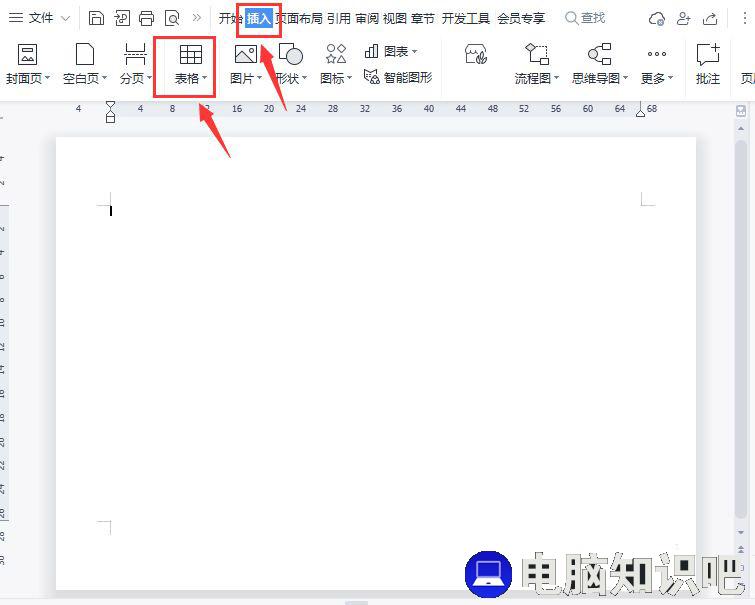
2、选择表格的行和列
接着,我们点击表格,然后根据自己的需要选择表格的行和列,比如:【5行*8列】的表格。

3、画出表格
接下来,我们在word文档中画出5行8列的表格。

4、边框-边框和底纹
我们选择表格,在【边框】中找到【边框和底纹】。

5、选择虚线样式
我们在边框和底纹里面,点击【全部】选择【虚线】样式,然后点击【确定】。

6、虚线表格效果
最后,我们看到实线表格就变成虚线表格的效果了。


热评文章
企业微信分屏老师能看到吗 企业微信切屏老师能看见吗
excel如何批量输入求和公式 excel批量输入求
罗技驱动win7能用吗 罗技鼠标支持win7系统吗
打印机驱动卸载干净教程 打印机驱动怎样卸载干净
显卡驱动更新小技巧,让你的电脑运行更稳定
手机系统声音不起眼,但很重要 手机系统声音有的,但